
المحتوى
خرائط Google هي خدمة عبر الإنترنت تتيح لك التنقل في الخرائط والصور الجوية في العالم ، وعرض معلومات الموقع والصور ، والحصول على إرشادات الطريق من موقع إلى آخر.قد يكون من المفيد في بعض الأحيان الحصول على نسخة من الخريطة في متناول اليد لوضع مسار إلى حفلة على المنشور ، أو قد ترغب في حفظ خريطة على جهاز الكمبيوتر الخاص بك لرحلة مستقبلية ، بدلاً من الوصول إلى الإنترنت. لا تمنحك خرائط Google خيار طباعة أو حفظ خريطة مباشرة ، ولكن يمكنك استخدام وظيفة التقاط الصور على جهاز الكمبيوتر الخاص بك للقيام بذلك.
الاتجاهات
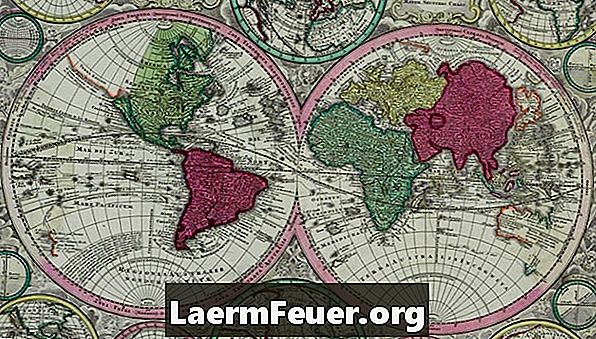
-
افتح المتصفح الخاص بك وقم بزيارة موقع خرائط Google. (انظر المراجع).
-
استخدم أدوات موقع الويب للانتقال إلى الخريطة التي تريد نسخها. حدد الخيارات الأخرى التي تريد نسخها ، مثل نوع الخريطة وحركة المرور والصور.
-
اضغط على مفتاح "PrtScrn" أو "Print Screen" على لوحة المفاتيح. سيؤدي هذا إلى نسخ صورة شاشة جهاز الكمبيوتر الخاص بك ، والذي يسمى "التقاط الشاشة".
-
افتح برنامج Microsoft Paint أو أي محرر صور آخر.
-
انقر فوق الخيار "لصق". يمكنك بعد ذلك حفظ الصورة عن طريق الرسام كملف صورة وحفظها في مستنداتك الأخرى.
نصائح
- استخدم خيار ملء الشاشة في المتصفح لإخفاء لوحة معلومات خرائط Google وزيادة حجم الصورة إلى الحد الأقصى.
- يأتي Windows 7 وبعض إصدارات نظام التشغيل Windows Vista مزودًا بخيار "Snipping Tool" ، والذي يسمح لك بتحديد جزء الشاشة الذي تريد حفظه كصورة. لاستخدام هذا الخيار ، انقر فوق "ابدأ" ، "كافة البرامج" ، واختر خيار "البرامج الملحقة" وانقر فوق "أداة الالتقاط".
تحذير
- بعض الخرائط على خرائط Google محمية بحقوق الطبع والنشر ، ويقيد الموقع استخدامك لهذه الصور المحمية.
- فهم هذه القيود قبل استخدام خريطة لذلك الموقع. راجع قسم "الموارد" للحصول على شروط خدمة خرائط Google / Earth الإضافية.